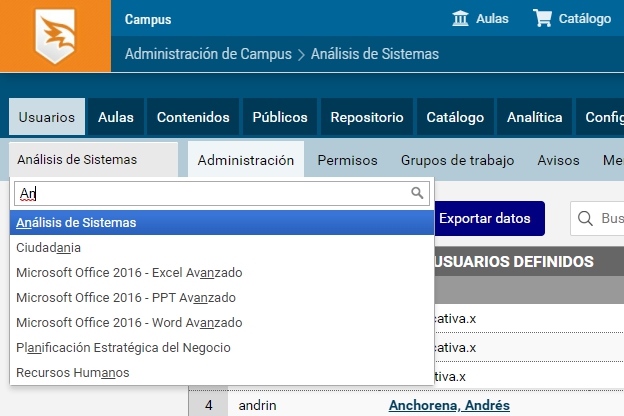La Administración
Descripción de la Interfaz de la Administración
La estructura esquemática de los menús y submenús que componen la interfaz de la administración es la siguiente:
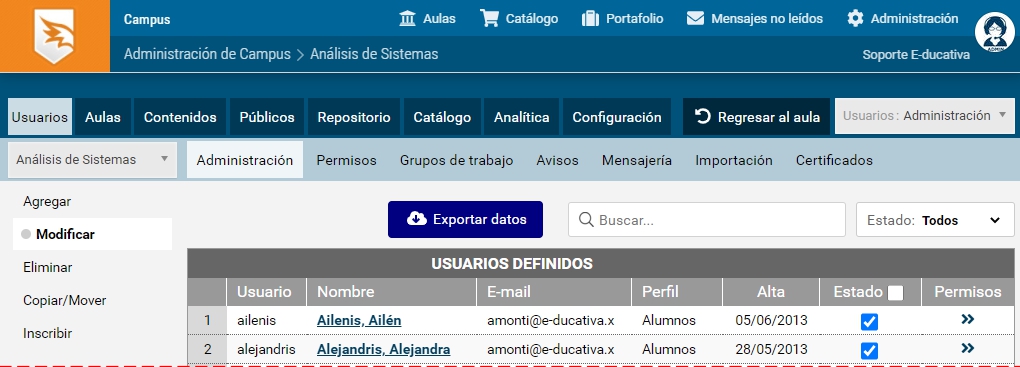
Las pestañas disponibles variarán según el rol del usuario, según se describe en Roles del usuario.
Barra de Funciones:
Se dispone de la barra de funciones con las mismas opciones que se encuentran en la vista de usuario: acceso a las Aulas, al Catálogo, al Portafolio, a los Mensajes no leídos, a las Estadísticas, a Edu GPT y a la Administración. Al hacer clic en el logotipo del campus, siempre lleva a las Aulas que tiene disponible el usuario.
Opciones del usuario:
Dentro de la imagen del usuario se dispone de las opciones: Perfil y preferencias, Educativa Mobile, Ayuda, Contactar al administrador y Salir.
Regresar al aula
Lleva al usuario al aula mostrada en el combo debajo de las pestañas, o a la última en la que se trabajó (en caso de no filtrar por aula).
Acceso rápido: esta útil herramienta permite un acceso directo a las distintas secciones de la Administración, sin tener que ingresar por el Menú Principal. Simplemente seleccione la sección a la que desea ingresar desde el menú desplegable, y de esta manera ingresará en forma directa y sencilla a la misma.
Comandos: en la parte izquierda de casi todas las secciones se encuentran los comandos Agregar, Modificar y Eliminar. Adicionalmente pueden encontrarse otras herramientas específicas de la pestaña o menú.
Respecto a la función de las diferentes pestañas presentadas:
+ Usuarios: permite gestionar los usuarios del campus y el mantenimiento de los datos de los mismos, así como también la inscripción a aulas, asignación de perfiles y especificación de permisos correspondientes a los perfiles. Además cuenta con útiles herramientas como reportes de estadísticas de acceso y participación, servicio de mensajería y avisos, envío de certificados, importación de usuarios en lotes. Accede al detalle completo de esta pestaña desde aquí.
+ Aulas: permite realizar el mantenimiento de Aulas, la creación y definición de entornos de trabajo. Accede al detalle completo de esta pestaña desde aquí.
+ Contenidos: dispone de las herramientas de gestión para los contenidos. Es decir, está compuesto por secciones que contienen y organizan la información de las aulas definidas en el campus. Por ejemplo: Presentación, Programa, Archivos, Sitios, Noticias, Foros, Calendario, Calificaciones, Anuncios, Otros. Accede al detalle completo de esta pestaña desde aquí.
+ Públicos: en esta pestaña los webmasters podrán gestionar los contenidos pertenecientes a categorías de tipo público. Accede al detalle completo de esta pestaña desde aquí.
+ Repositorio: en esta pestaña podremos subir archivos de cualquier tipo que podrán ser utilizados (linkeados o incrustados) desde cualquier editor o ser linkeado incluso como material de estudio o actividades. Cumple esencialmente como una biblioteca de la plataforma, utilizada para mantener archivos sin necesidad de subirlos más de una vez. Accede al detalle completo de esta pestaña desde aquí.
+ Catálogo: esta herramienta nos permitirá ofertar los cursos dictados en cada aula a nuestros usuarios o a la comunidad en general. Será accesible para los usuarios Webmasters y Administradores de las aulas. Conoce el detalle completo de esta pestaña desde aquí.
+ Analítica: esta pestaña contiene los reportes general y de trazabilidad del campus. Puede verse un detalle completo de las funciones haciendo clic aquí.
+ Configuración: Permite establecer la configuración general del aspecto visual del entorno del campus. Sólo será accesible para los usuarios Webmasters. Conoce el detalle completo de esta pestaña desde aquí.
En las pestañas de Usuarios, Contenidos y algunos menú, se forma un combo arriba a la izquierda de los comandos, en el cual se podrá buscar el aula en que se esté trabajando: